Come utilizzare i preset degli strumenti di Photoshop
Cosa sapere
- Selezionare Finestra > AttrezzoPreset. Vedrai un elenco di preset o un messaggio che non ne esiste nessuno per lo strumento corrente.
- Selezionare CreareNuovoAttrezzoPreimpostato nel AttrezzoPreset tavolozza per salvare le impostazioni che stai utilizzando per uno strumento come predefinito.
- Usa Gestione predefiniti per importare più predefiniti in Photoshop, come modelli e pennelli personalizzati.
L'utilizzo di strumenti predefiniti in Photoshop CC 2019 per Windows e Mac può accelerare il flusso di lavoro e aiutarti a mantenere la coerenza nel tuo lavoro. I predefiniti ti consentono di salvare i tuoi riempimenti preferiti, effetti di testo, dimensioni dei pennelli e persino le impostazioni della gomma.
Come utilizzare gli strumenti predefiniti in Photoshop
Selezionare Finestra > Strumenti predefiniti per aprire il Strumenti predefiniti tavolozza. A seconda dello strumento corrente che hai selezionato, vedrai un elenco di predefiniti o un messaggio che non esistono predefiniti per lo strumento corrente. Alcuni strumenti di Photoshop sono dotati di predefiniti incorporati, altri no.
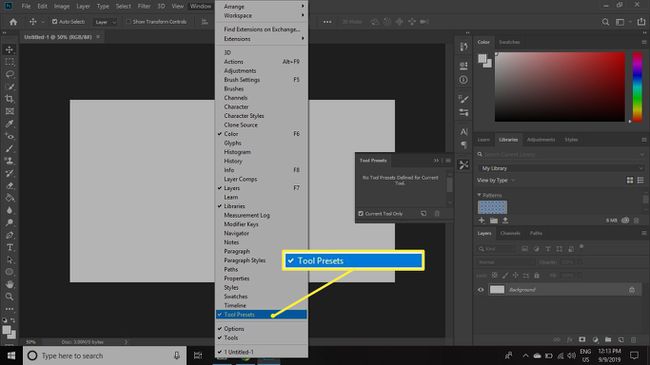
Ad esempio, se si seleziona strumento di ritaglio dalla barra degli strumenti, noterai un elenco di impostazioni predefinite incluse le dimensioni standard di ritaglio delle foto. Quando selezioni uno dei preset, i valori popoleranno automaticamente i campi di altezza, larghezza e risoluzione nella barra delle opzioni dello strumento.
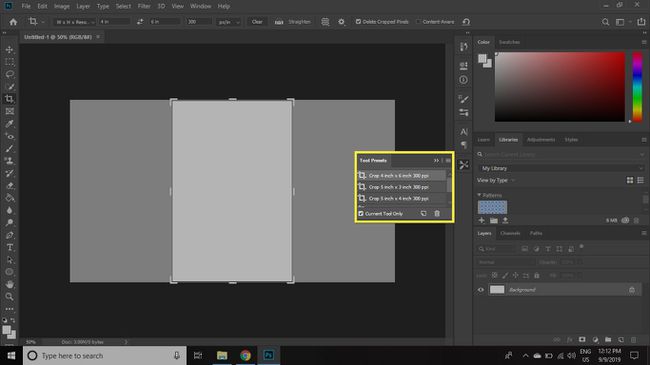
Come creare i propri strumenti predefiniti
Dopo aver selezionato uno strumento e aver regolato le impostazioni nella barra delle opzioni dello strumento, salvare le impostazioni come preimpostazioni facendo clic su Crea un nuovo strumento predefinito icona nella parte inferiore del Strumenti predefiniti tavolozza (accanto al cestino). Fornire un nome per il preset e selezionare ok per aggiungerlo alla lista.
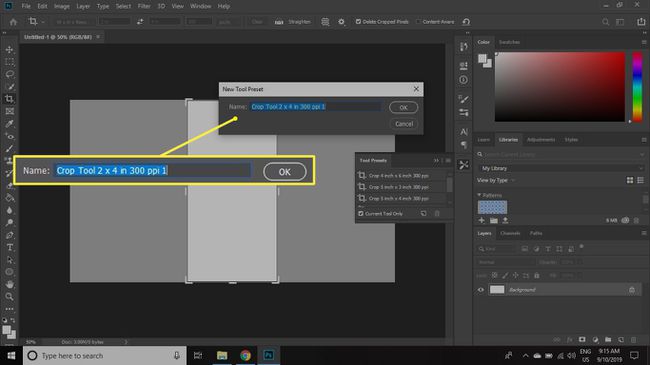
Opzioni della tavolozza dei preset degli strumenti
Seleziona il Menù icona in alto a destra del Strumenti predefiniti tavolozza per visualizzare un elenco di opzioni. Da qui, puoi modificare l'aspetto della tavolozza, ripristinare i tuoi preset o persino importare nuovi preset. Selezionare Preset Manager per visualizzare tutti i tuoi preset di Photoshop.
Utilizzare il Preset Manager a importa più preset in Photoshop come modelli e pennelli personalizzati.
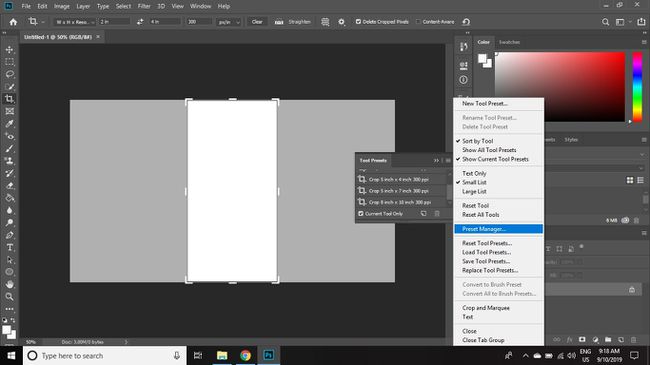
Poiché potresti non voler visualizzare tutti i tuoi preset contemporaneamente, puoi utilizzare le opzioni di salvataggio e caricamento per creare gruppi di preset per progetti o stili specifici. L'uso coerente dei preset degli strumenti può farti risparmiare molto tempo evitando la necessità di inserire variabili dettagliate ogni volta che selezioni uno strumento.
